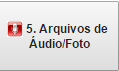Visando aumentar o nível de confiabilidade das suas pesquisas, a versão 4.5 do SIAP Gestão de Pesquisas trouxe muito mais recursos de gravação de áudio durante as entrevistas no dispositivo móvel, permitindo a realização de auditoria em áudio da conversa durante a coleta dos dados. As maneiras de captura de áudio são:
a) Perguntas Multimídia: Esse tipo de pergunta pode ser do tipo Áudio ou Foto. As Perguntas Multimídia de Áudio são exclusivamente para coleta da voz com a conversa entre o pesquisador e o entrevistado. O pesquisador tem o controle do início e fim da gravação, podendo também reproduzir (escutar) o áudio gravado. Em uma pergunta multimídia de áudio, é gerado um arquivo com o áudio coletado em cada entrevista, nenhuma outra informação adicional com a resposta é armazenada. (já existente nas versões anteriores)
– Os recursos a seguir gravam o áudio automaticamente sem interferência do pesquisador: (existentes a partir da versão 4.5 do SIAP Gestão de Pesquisas)
b) Gravação durante a pergunta: Este recurso permite que qualquer pergunta do tipo Única, Múltipla, Por Ordem de citação e Escala Numérica tenham o áudio gravado individualmente durante a coleta da entrevista. Neste caso, a pergunta é armazenada simultaneamente de duas maneiras: com o registro da opção de resposta selecionada na tela pelo pesquisador, e também com o arquivo com o áudio que registra a conversa durante a pergunta/resposta.
c) Gravação da Entrevista Completa: Este recurso grava completamente o áudio de todas as entrevistas coletadas no dispositivo móvel, a gravação do áudio inicia-se desde a primeira pergunta da entrevista, até o final (última pergunta).
d) Gravação de Perguntas Sorteadas: Este recurso grava o áudio de apenas uma pergunta diferente em cada entrevista coletada no dispositivo móvel. Neste caso, no início de cada entrevista, o SIAP sorteia uma das perguntas para gravação do áudio (exceto se ela já não estiver configurada para gravação conforme o item b).
Obs.: As configurações A, B e D podem ser utilizada em conjunto em um mesmo questionário. Apenas o item c), Gravação da Entrevista Completa, é que não pode ser combinado com as demais configurações, por razões óbvias.
Configurando Passo-a-Passo
Para aprender como configurar essas formas de Gravação de Áudio no seu questionário, veja abaixo a explicação para cada uma dessas finalidades:
a) Perguntas Multimídia:
A tela de “Cadastro de Coleta Dados Multimídia (Áudio/Foto)” é acessada a partir da tela Estrutura do Questionário (Montar Questionário), ao clicar nos botões Novo ou Editar, localizados na parte superior da tela.
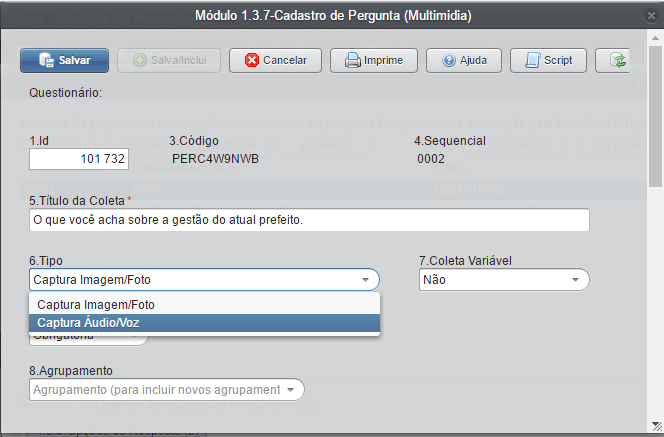
Título da Coleta: É a descrição da pergunta que deve ser feita no momento da coleta dos dados do áudio.
Tipo: Captura Áudio/Voz – Permite a coleta de um arquivo de áudio (fala). Esse tipo de coleta somente estará disponível para dispositivos móveis que possuem microfone. É bastante útil para os casos em que se deseja obter um depoimento falado do entrevistado, (veja figura 2).

Nota: A pergunta de Dados Multimídia Áudio não necessita que o usuário inclua uma Opção de Resposta.
Coleta Variável: Permite a captura de vários arquivos multimídia de áudio a respeito do mesmo assunto na mesma entrevista.
Coleta: Refere-se a obrigatoriedade ou não da captura do áudio, podendo ser “Opcional” ou “Obrigatória“. No caso da captura ser “Obrigatória”, o pesquisador é obrigado a capturar antes de prosseguir para a próxima pergunta do questionário.
Agrupamento: Agrupa as perguntas de acordo com o assunto que elas tratam, por exemplo: Perfil do Entrevistado, Satisfação do Cliente, Intenções de Voto. Para criar novos agrupamentos utilize o menu Grupos de Pergunta (ver Criando Grupos de Pergunta). Uma vez definido, as perguntas são exibidas agrupadas no dispositivo móvel durante a coleta dos dados, assim como, no Relatório de Resultados gerado automaticamente pelo SIAP (ver Gerenciamento de Relatórios) .
Sequencial: Indica qual deve ser a a sequencia de exibição da pergunta durante a realização da entrevista (coleta dos dados). Por padrão, o SIAP irá considerar a mesma sequencia em que as perguntas são incluídas (o usuário não poderá alterar esse campo nesta tela). Caso seja necessário, é possível alterar o sequencial depois que a pergunta for salva. Para isso, utilize o botão PROCESSOS da parte superior da tela para reordenar as perguntas (ver tela ordenação em Montar Questionário).
Obs.: A utilização deste recurso está condicionada à contratação do pacote de serviço Multimídia, é consumido 01 (um) crédito do pacote Multimídia para cada pergunta configurada.
b) Gravação durante a pergunta:
Esse recurso permite configurar uma pergunta que tenha o áudio gravado individualmente durante a sua coleta, muito útil para fazer auditoria em uma determinada pergunta onde exija um nível de confiabilidade maior em relação às outras perguntas.
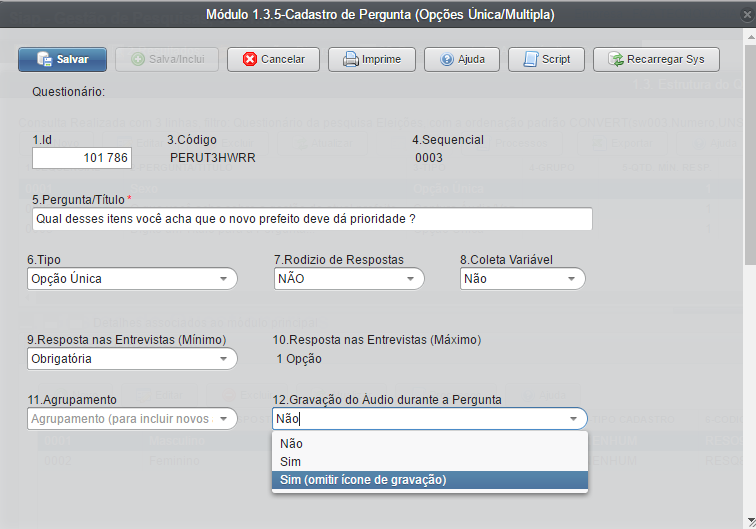
No campo “Gravação do Áudio durante a Pergunta”, há duas opções para configurar a gravação do áudio (veja figura 3):
1ª) Sim: Escolhendo esta opção, aparecerá um ícone de gravação na pergunta (veja figura 4), ou seja, o pesquisdor saberá que esta pergunta está sendo gravada.
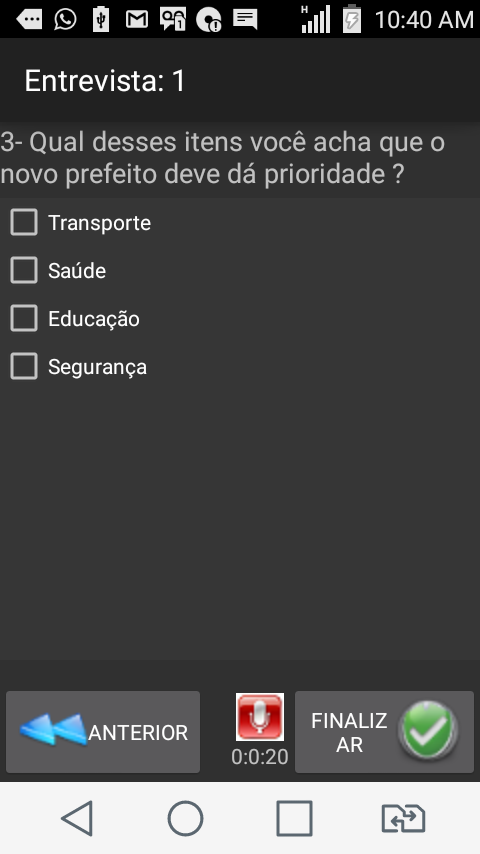
2ª) Sim (omitir ícone de gravação): Escolhendo esta opção, não aparecerá o ícone de gravação na pergunta (veja figura 5), ou seja, o pesquisador não saberá que esta pergunta está sendo gravada.
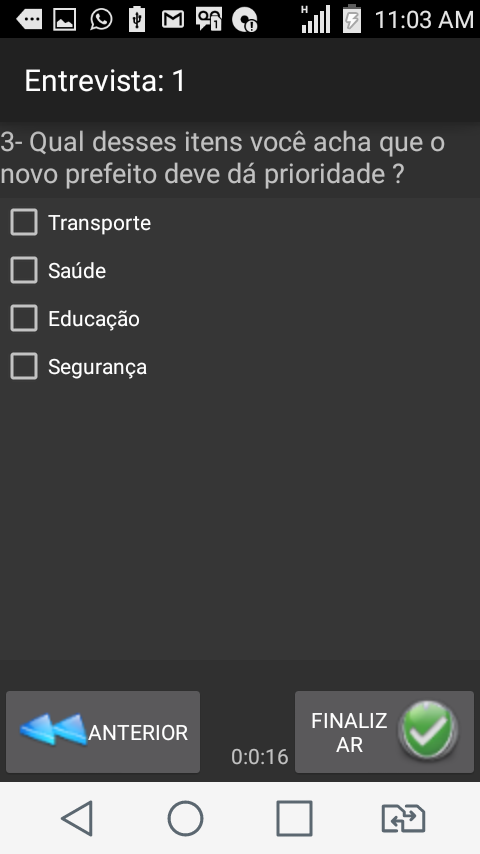
Neste recurso, o áudio começa a ser gravado assim que chegar na pergunta que foi configurada, ou seja, o áudio é gravado automaticamente sem interferência do pesquisador.
Obs.: A utilização deste recurso está condicionada à contratação do pacote de serviço Multimídia, é consumido 01 (um) crédito do pacote Multimídia em cada pergunta configurada.
c) Gravação da Entrevista Completa:
Este recurso permite a gravação completa de todas as perguntas da entrevista, a gravação do áudio inicia-se desde a primeira pergunta da entrevista, até o final (última pergunta). A configuração é feita na tela de Cadastro do Questionário (veja figura 6).
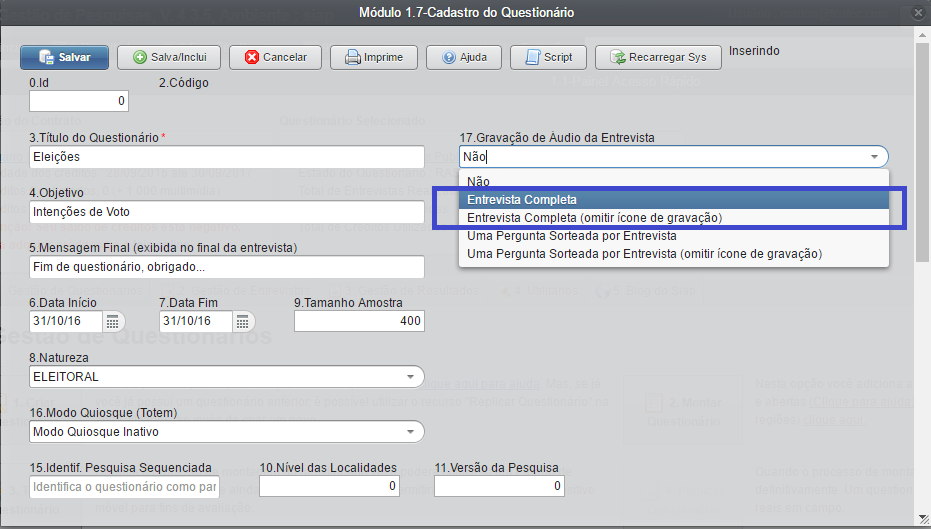
Para configurar este recurso pode-se escolher uma das opções:
1ª) Entrevista Completa: Escolhendo esta opção, aparecerá um ícone de gravação nas telas do aplicativo no dispositivo móvel (veja figura 7), ou seja, o pesquisador saberá que a entrevista está sendo gravada.
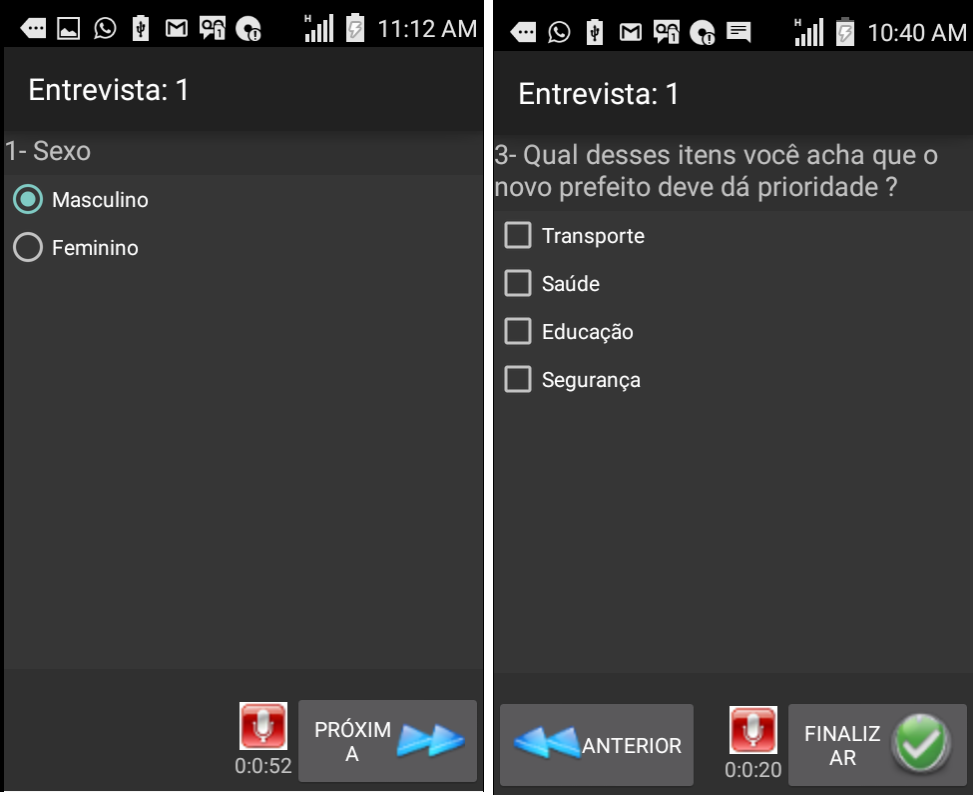
2ª) Entrevista Completa (omitir ícone de gravação): Escolhendo esta opção, não aparecerá o ícone de gravação nas telas do aplicativo no dispositivo móvel, ou seja, o pesquisador não saberá que a entrevista está sendo gravada.
Obs.: A utilização deste recurso está condicionada à contratação do pacote de serviço Platina + Multimídia, onde é possível configurar este recurso enquanto estiver com o pacote Platina vigente. É consumido 01 (um) crédito do pacote Multimídia em cada entrevista.
d) Gravação de Perguntas Sorteadas:
Este recurso permite a gravação de uma pergunta sorteada por entrevista, no início de cada entrevista, o SIAP sorteia uma pergunta para ser gravada (exceto se ela já não estiver configurada para gravação conforme o item b). A configuração é feita na tela de Cadastro do Questionário (veja figura 8).
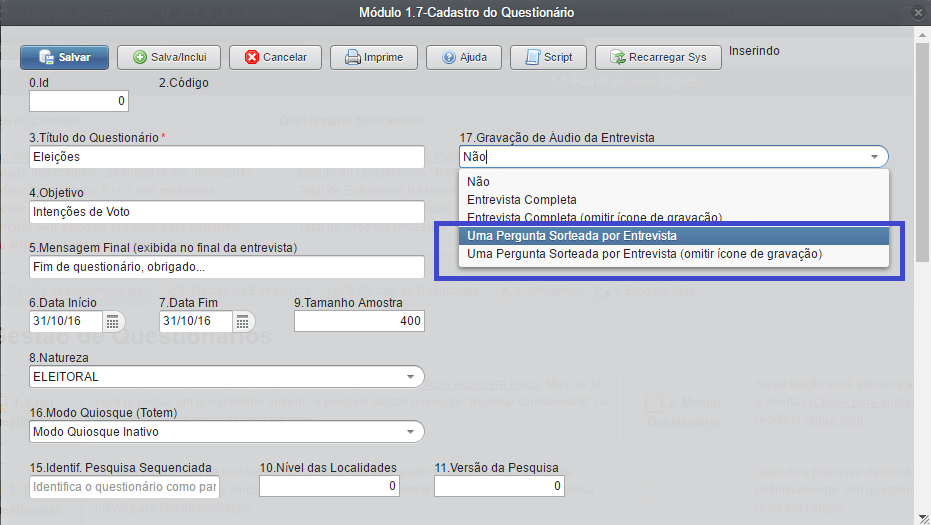
Para configurar este recurso pode-se escolher uma das opções:
1ª) Uma Pergunta Sorteada por Entrevista: Escolhendo esta opção, aparecerá um ícone de gravação na pergunta sorteada, ou seja, o pesquisador saberá que a pergunta está sendo gravada.
2ª) Uma Pergunta Sorteada por Entrevista (omitir ícone de gravação): Escolhendo esta opção, não aparecerá o ícone de gravação na pergunta sorteada, ou seja, o pesquisador não saberá que a pergunta está sendo gravada.
Obs.: A utilização deste recurso está condicionada à contratação do pacote de serviço Platina + Multimídia, onde é possível configurar este recurso enquanto estiver com o pacote Platina vigente. É consumido 01 (um) crédito do pacote Multimídia em cada entrevista.
Fazendo o Download dos Arquivos de áudio
Após a coleta e o envio das entrevistas, é possível fazer o download dos arquivos dos áudios gravados. No Painel de Acesso Rápido, acesse a aba Gestão de Resultados e depois clique no botão Arquivos de Áudio/Foto.
Em seguida, aparecerá a tela de seleção do áudio (figura 9), onde basta selecionar a opção referente ao recurso configurado no seu questionário.
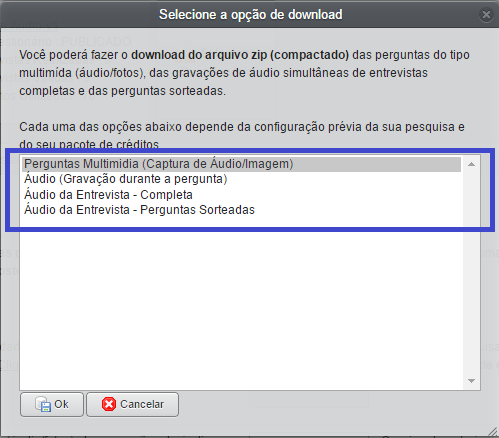
Após escolher a opção desejada para download, aparecerá a tela (figura 10) explicando como fazer o download.
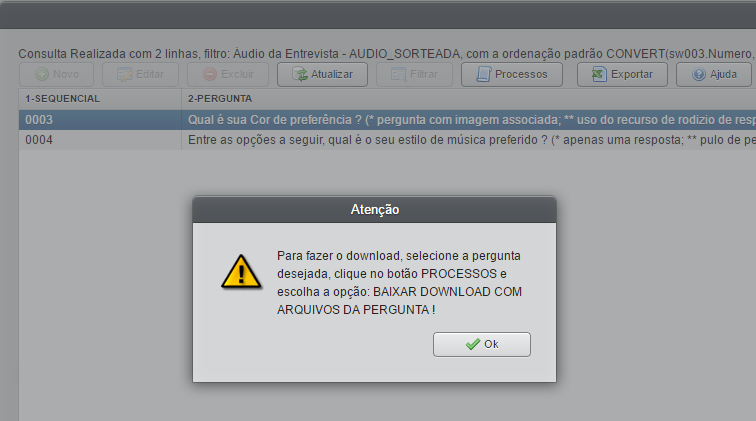
Em seguida, aparecerá a tela (figura 11) com as perguntas que foram configuradas para gravação de áudio, então basta selecionar a pergunta desejada, clicar no botão “Processos”, e depois clicar na opção “Baixar download com Arquivos da Pergunta”.
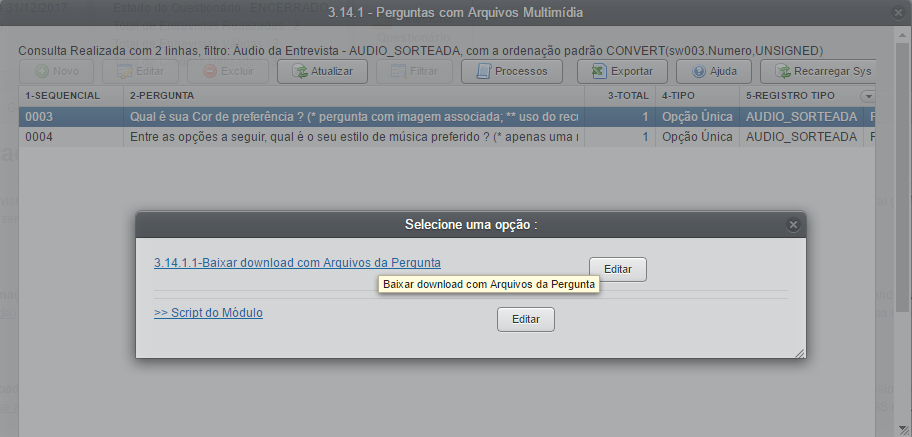
Obs1.: O SIAP irá realizar o download do arquivo de áudio no formato zip (compactado).
Obs2.: O software indicado para ouvir os áudios gerados pelo SIAP é o VLC – VideoLAN, clique aqui e veja como instalar em seu computador.
Sobre a Geração de Arquivos de áudio:
a) Perguntas Multimídia: É gerado um arquivo de áudio para cada pergunta do tipo multimídia por entrevista. Depois da gravação de um áudio, caso o pesquisador inicie uma nova gravação, clicando em REC (gravar), somente o áudio da última gravação será considerado.
b) Gravação durante a pergunta: Em princípio, apenas um arquivo de áudio é gerado para cada pergunta por entrevista. No entanto, nos casos em que o pesquisador utiliza o botão “Anterior” para voltar ás perguntas já coletadas, e no caso de retomadas de entrevista em andamento, o áudio volta ser gravado ao passar novamente pelas perguntas configuradas para gravação. Assim, a cada vez em que o pesquisador “passa/navega” por essas perguntas, um novo arquivo de áudio é gravado.
c) Gravação da Entrevista Completa: Em princípio, gera apenas um arquivo de áudio para cada entrevista. No caso de retomadas de entrevista em andamento, novos arquivos de áudio são gerados, de maneira que haverá um arquivo de áudio para cada retomada da entrevista
d) Gravação de Perguntas Sorteadas: Possui o mesmo comportamento do item b). Mas, neste caso, quando há retomadas de entrevista em andamento, uma nova pergunta é sorteada para gravação, sem desprezar a pergunta sorteada e já gravada anteriormente.
Obs: todos os arquivos de áudio gerados adicionalmente (itens B, C e D), são considerados e enviados ao servidor SIAP, consumindo créditos de registro e Multimídia.